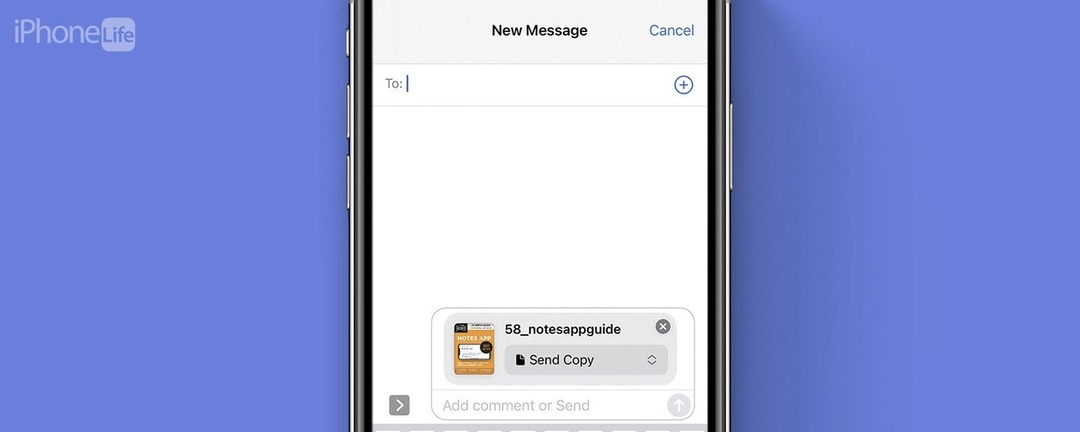
* โพสต์นี้เป็นส่วนหนึ่งของ ไอโฟนไลฟ์จดหมายข่าวเคล็ดลับประจำวัน ลงชื่อ. *
หากคุณต้องการแนบไฟล์ PDF ไปกับข้อความ มันค่อนข้างง่าย คุณเพียงแค่ต้องอัปโหลดไฟล์ไปยังบัญชี iCloud ของคุณ คุณจึงสามารถเข้าถึงได้ผ่านแอพ Files หากคุณต้องการทราบวิธีส่งข้อความไปยังไฟล์ PDF ฉันจะแนะนำคุณทีละขั้นตอน
ทำไมคุณถึงชอบเคล็ดลับนี้
- เรียนรู้วิธีแนบไฟล์ PDF กับข้อความโดยใช้แอพ Files
- ส่งไฟล์ PDF ผ่าน Messages เพื่อให้คุณสามารถแบ่งปันเอกสารสำคัญและเนื้อหาการอ่านได้อย่างง่ายดาย
วิธีส่ง PDF ผ่านข้อความบน iPhone
ในการแนบไฟล์ PDF กับข้อความ คุณต้องมีก่อน อัปโหลดไฟล์ไปยังบัญชี iCloud ของคุณ. มีสองสามวิธีในการทำเช่นนี้โดยไปที่ iCloud.comเข้าสู่ระบบด้วย Apple ID ของคุณและอัปโหลดไฟล์ที่นั่น อีกวิธีหนึ่ง คุณสามารถใช้ AirDrop หรือส่งอีเมล PDF ให้ตัวเองแล้วเปิดบน iPhone ของคุณ เพียงให้แน่ใจว่าเมื่อคุณเปิดไฟล์บน iPhone คุณแตะ บันทึกลงในไฟล์. หากคุณชอบเคล็ดลับเกี่ยวกับการใช้ iPhone อย่าลืมสมัครใช้งานฟรีของเรา เคล็ดลับประจำวัน! ต่อไปนี้คือวิธีส่ง PDF ผ่านข้อความ
- ก่อนอื่นให้เปิด แอพไฟล์ บน iPhone ของคุณ
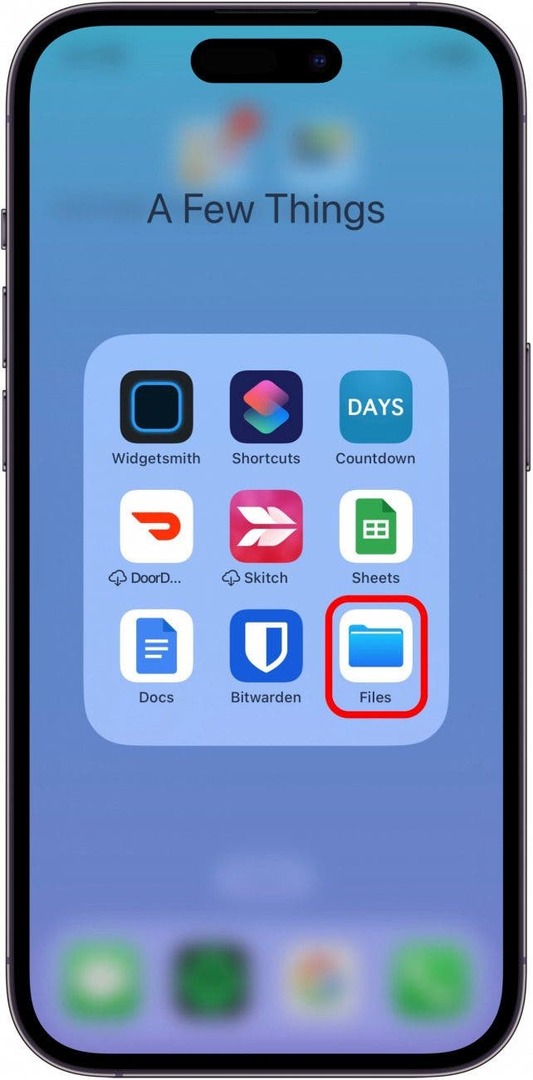
- ค้นหาไฟล์ที่คุณต้องการแนบกับข้อความแล้วแตะ
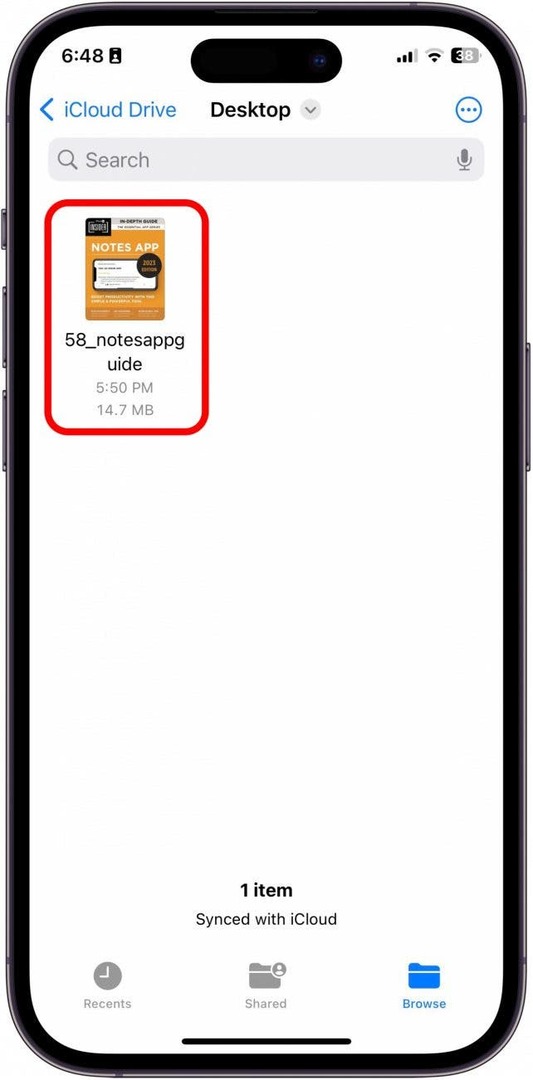
- แตะ ปุ่มแบ่งปัน ที่ด้านล่างซ้าย
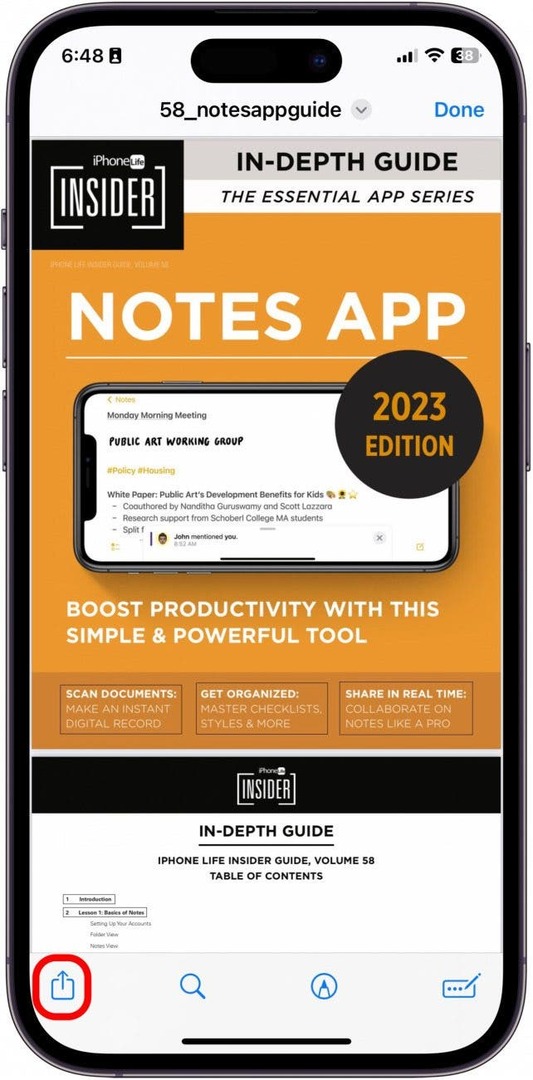
- แตะ ข้อความ.
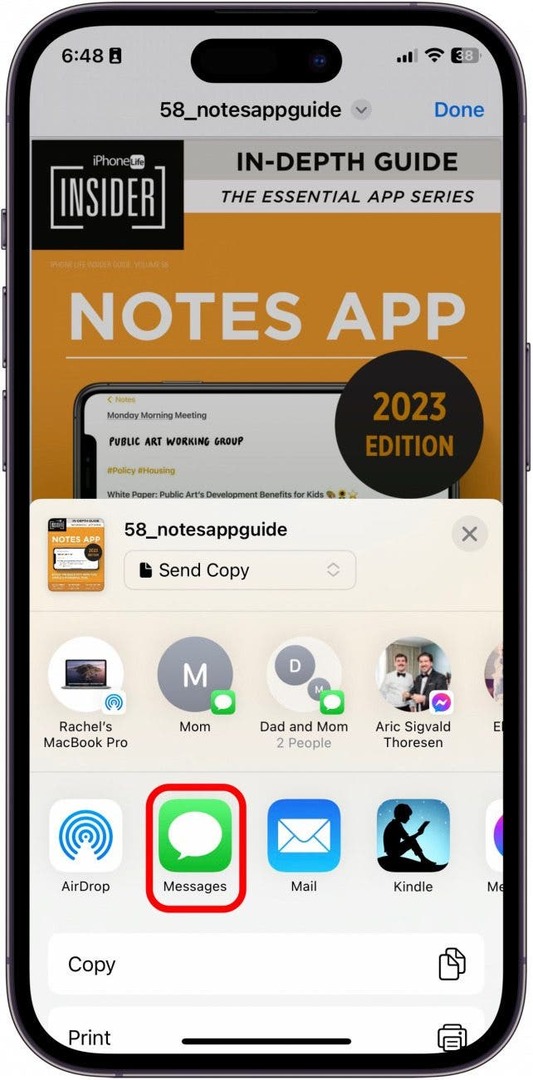
- ป้อนชื่อหรือหมายเลขผู้ติดต่อที่คุณต้องการส่ง PDF ให้
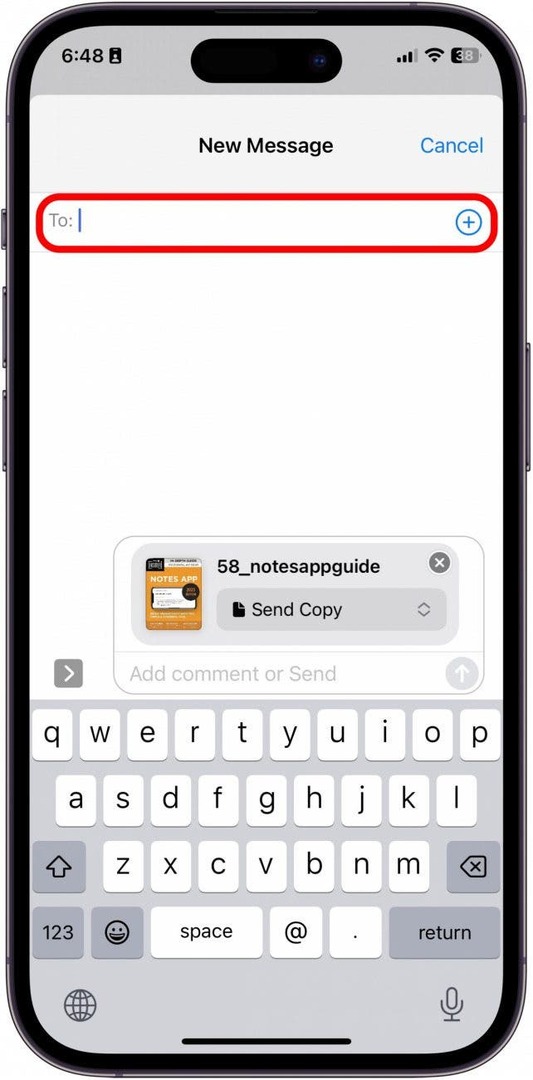
- จากนั้นแตะสีน้ำเงิน ปุ่มส่ง.
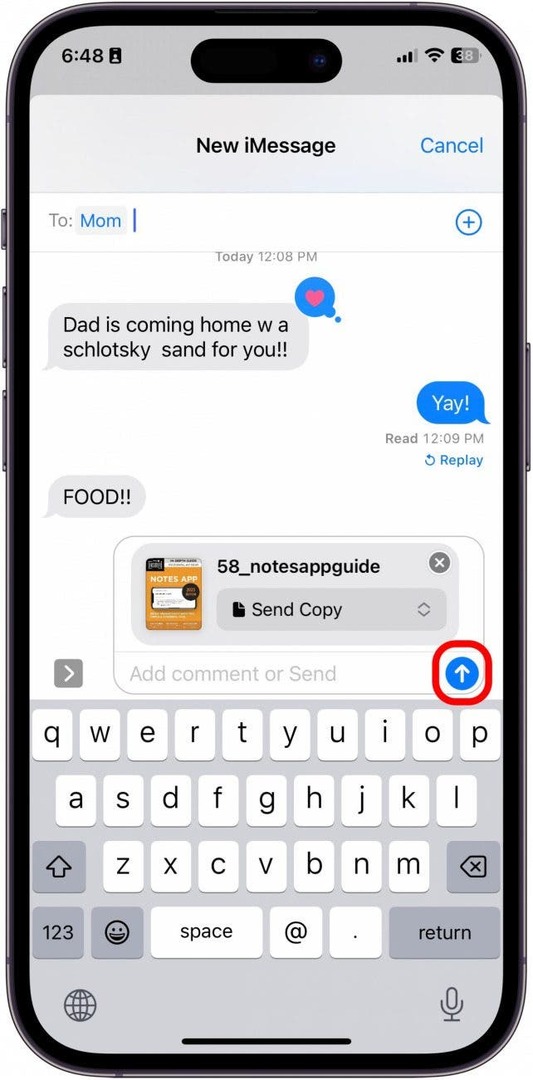
และนั่นคือวิธีที่คุณส่งไฟล์ PDF ผ่านข้อความ! มันค่อนข้างง่ายตราบเท่าที่คุณทำได้ ค้นหาไฟล์อย่างรวดเร็วในแอพ Files.